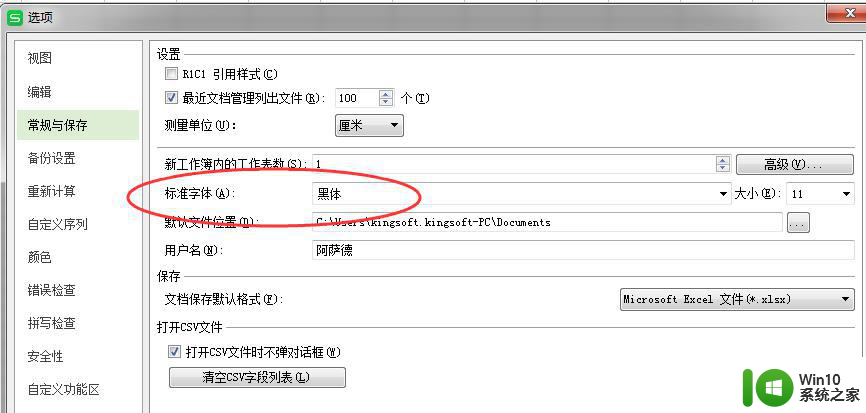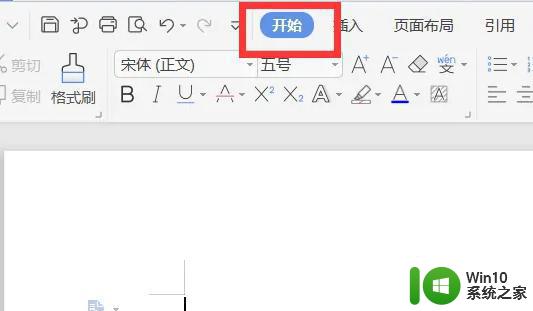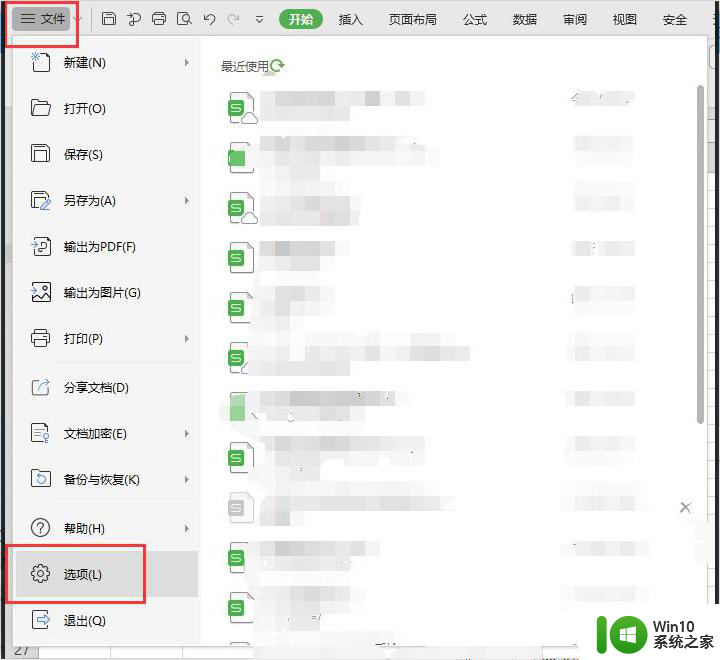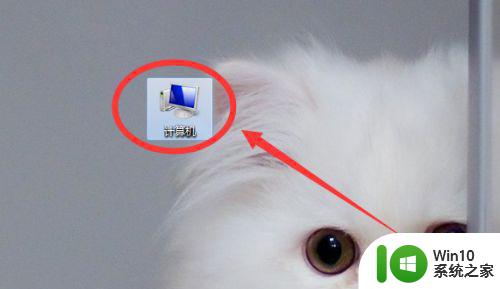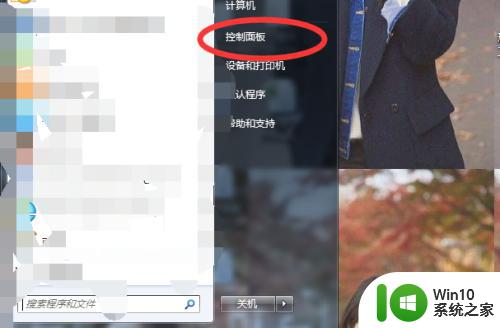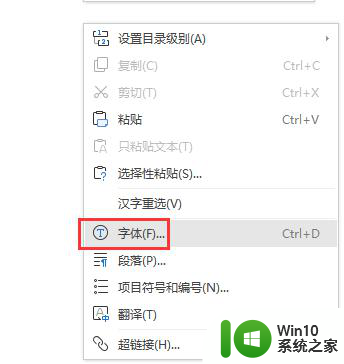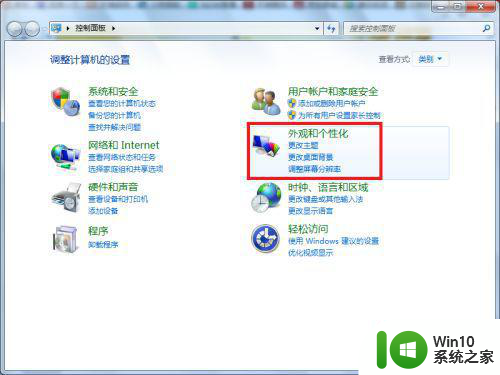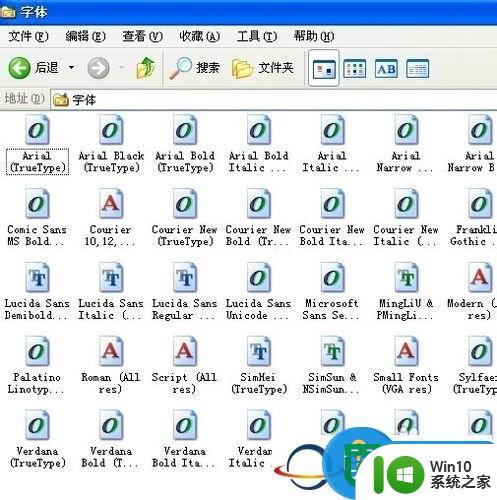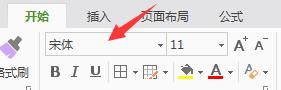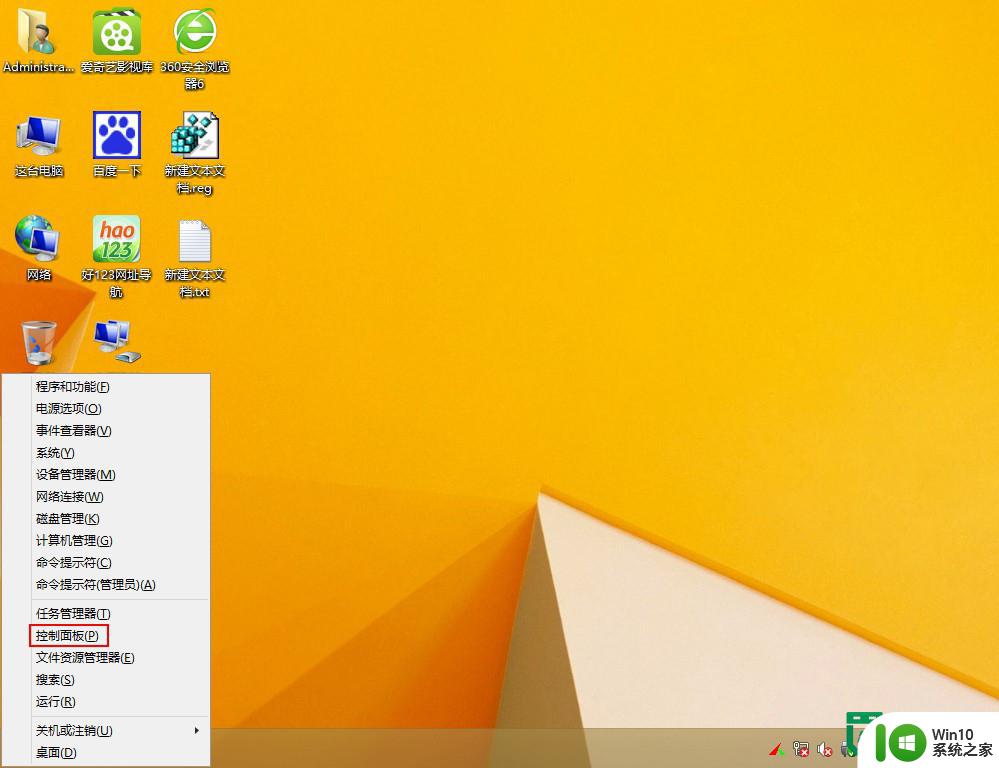电脑字体还原设置步骤 如何将电脑字体恢复为默认字体
更新时间:2023-07-14 11:38:28作者:jiang
电脑字体还原设置步骤,在计算机使用过程中,我们经常会遇到一些字体显示不正常的情况,有时候这是由于我们自己不小心更改了字体设置所造成的,当我们遭遇这种情况时,最简单的解决办法就是将电脑字体恢复为默认字体。如何进行这个设置呢?下面就让我们一起来了解一下电脑字体还原的步骤。无论是在Windows系统还是Mac系统下,都有相对应的设置方法,只需按照一定的步骤进行操作,就可以轻松将电脑字体恢复为默认字体,让我们的电脑显示更加清晰、舒适。
具体方法如下:
1、点击打开电脑,进入桌面之后,单击鼠标右键,然后选择其中的个性化即可。
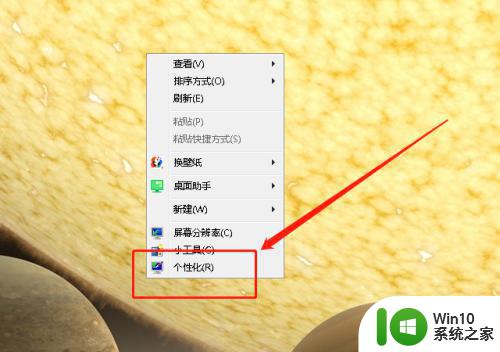
2、然后点击左上角的控制面板,点击打开。
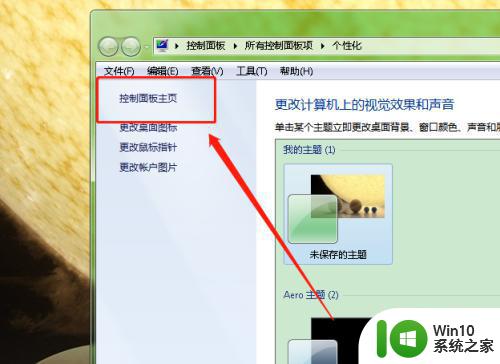
3、然后点击其中最下方的字体即可。
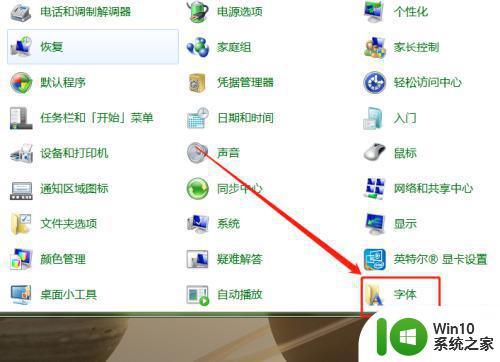
4、然后点击弹出框左上角的字体设置,点击打开。
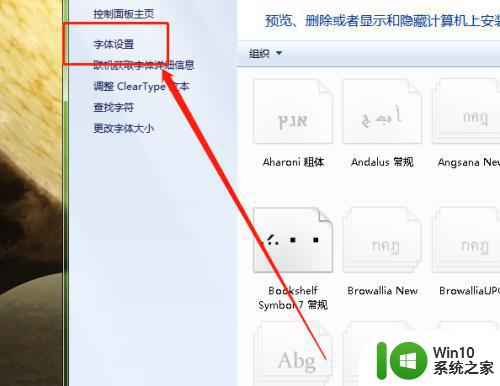
5、最后点击下图红色框中的还原默认字体设置,点击即可一键还原。
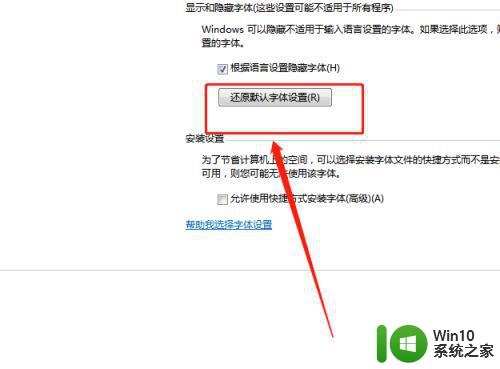
以上是电脑字体还原设置步骤的全部内容,如果有任何疑问,请按照小编的方法操作,希望这能帮助到大家。